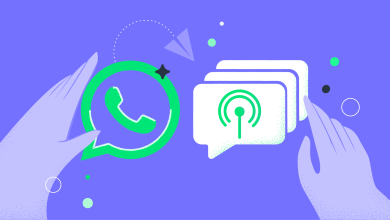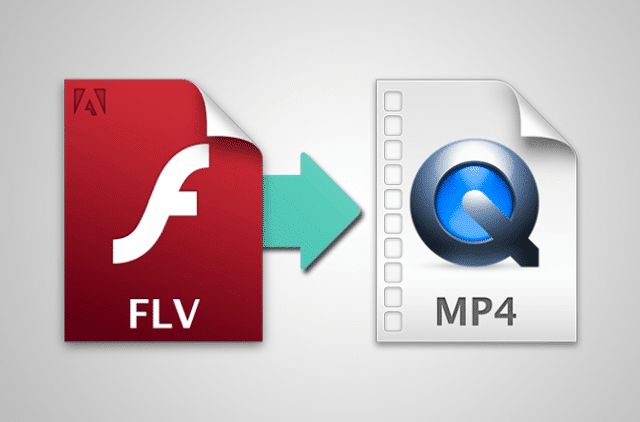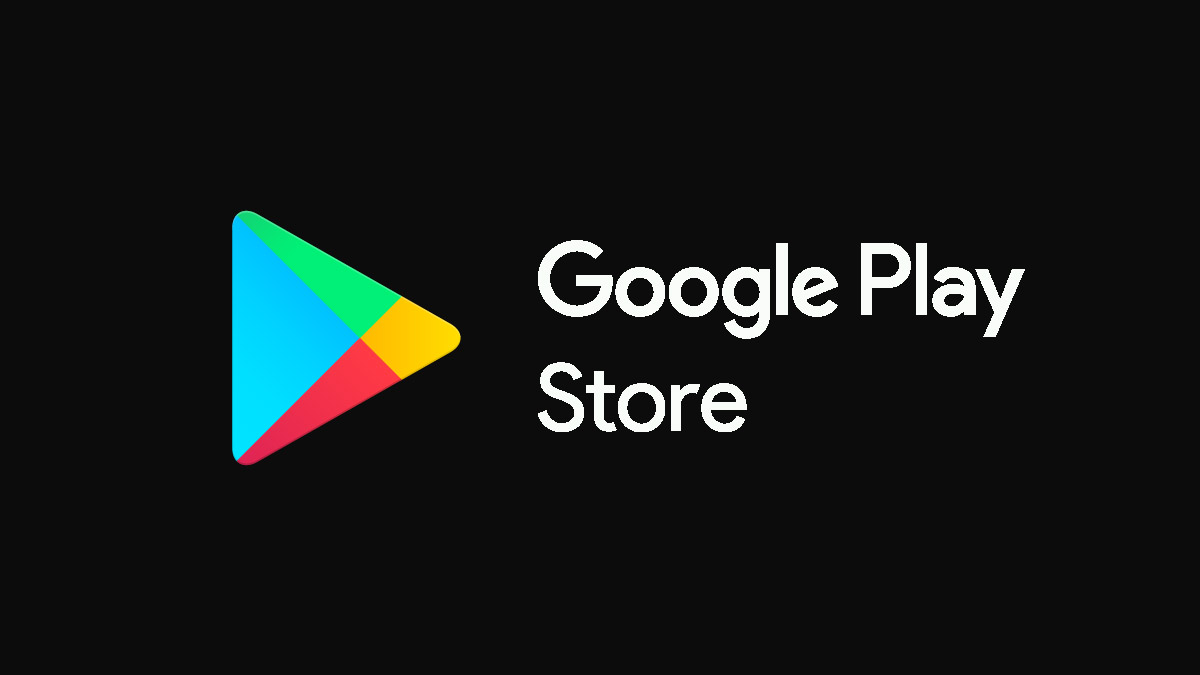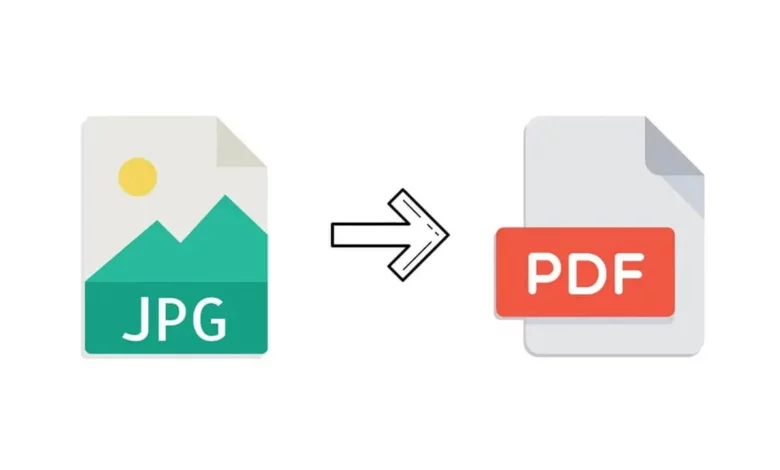
هل تقوم بتحويل ملفات الصور إلى PDF بشكل متكرر؟ في حين أن ملفات الصور مثل JPG وBMP وTIFF وGIF مطلوبة في أماكن معينة، فقد تحتاج أحيانًا إلى الحصول على تنسيق PDF لصورتك. بالنسبة لهذا النوع من المواقف، قد تكتشف طرقًا مختلفة لتحويل ملفات الصور إلى PDF، وقد تجد صعوبة في تحديد الطريق الأنسب الذي تريد استخدامه.
لذا إن كنت ستفعل ذلك كثيرًا، فاختر الطريق الذي يمنحك الراحة والسهولة أثناء القيام بهذا النوع من المهام. بدلاً من شراء البرامج أو تثبيتها، يمكنك محاولة استخدام محول jpg إلى pdf عبر الإنترنت مثل PDFBear. إنه منصة عبر الإنترنت تسمح لك بأداء وظائف مختلفة مثل التحويل والدمج والتقسيم وحذف بعض الصفحات.
ابدأ بتحويل ملفات JPG إلى PDF بدون تنزيل برنامج
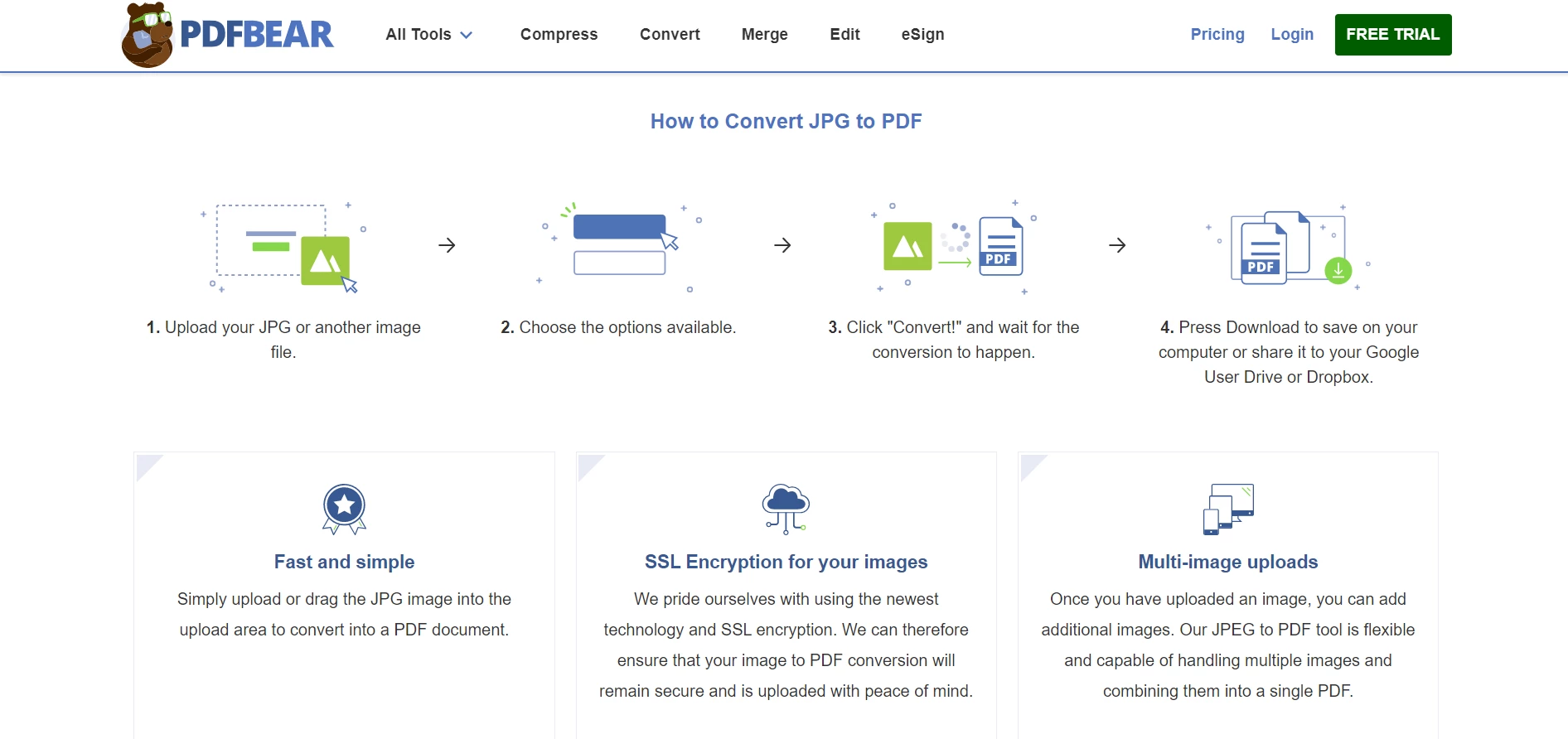
يوفر PDFBear، وهو منصة لتحويل ملفات PDF عبر الإنترنت، مجموعة متنوعة من الأدوات اللازمة لإجراء تغييرات على ملف PDF. من المهام البسيطة المتمثلة في تحويل أي ملف إلى PDF والعكس حتى تنظيم مستند PDF الخاص بك مثل تقسيم الملفات ودمجها، يمكنك بسهولة تنفيذ جميع هذه المهام من خلال موقع PDFBear دون الحاجة إلى شراء البرنامج أو تنزيله أو تثبيته.
إنه الحل الأمثل للمستخدمين الذين يحتاجون إلى تحويل ملفات صورهم إلى PDF بسرعة. إنها بمثابة أداة سهلة الاستخدام عبر الإنترنت حيث يمكن إنجاز جميع المهام ببضع نقرات فقط. للقيام بذلك، كل ما تحتاجه هو جهاز كمبيوتر واتصال بالإنترنت. وهو متوافق مع أي متصفح وأي نظام تشغيل لكل من أجهزة الكمبيوتر والأجهزة المحمولة. بأربع خطوات بسيطة، يمكنك تحويل ملفات الصور الخاصة بك.
إقرأ أيضا: برنامج تصميم فيديو | أفضل برامج مونتاج على أندرويد
إقرأ أيضا: أفضل vpn مجاني للأندرويد حتى الآن
كيفية تحويل ملفات JPG إلى PDF
أول ما عليك القيام به هو زيارة موقع PDFBear. بمجرد دخولك إلى الصفحة الرئيسية، ما عليك سوى النقر فوق “أدوات” من القائمة أعلى الصفحة. بعد ذلك حدد ميزة “JPG to PDF” أو أي ملف صورة محدد تريد تحويله.
سيوجهك بعد ذلك إلى صفحة التحويل. بمجرد وصولك إلى هذه الصفحة، عليك فقط اتباع الخطوات التالية:
- انقر فوق تحديد الملفات حتى تتمكن من تحميل الملفات من جهاز الكمبيوتر. يمكنك أيضًا سحب الملف من جهاز الكمبيوتر الخاص بك إلى مساحة التحميل على موقع الويب.
- بعد ذلك، سيقوم النظام تلقائيًا بفحص ملفك وسيمنحك بعض الخيارات لتحويل الملف أو حفظه. يمكنك تخصيص الإعدادات حسب احتياجاتك.
- بمجرد أن تكون أتممت الإعدادات، انقر فوق الرمز الذي يقول “تحويل” وانتظر حتى تنتهي عملية التحويل.
- اعتمادًا على سرعة الإنترنت لديك، ستتم العملية في حوالي 1-2 دقيقة. سيتم منحك خيارًا لتنزيل الملف أو مشاركته مع سحابات التخزين الشخصية مثل Google Drive أو Dropbox.
إن PDFBear سريع وسهل وآمن إن كنت تستخدمه لتحويل ملف JPG إلى PDF، كما يمكنك التأكد من أنه لن يضحي بالجودة. وسيحافظ على جودة الصورة الحالية لملفك الأصلي.
إقرأ أيضا: أفضل بور بانك للكمبيوتر المحمول هذا العام
إقرأ أيضا: كيفية تغيير بلد متجر جوجل بلاي (Google Play)
نقاط إضافية لتذكرها
يمنحك استخدام PDFBear العديد من الفوائد. فيما يلي بعض النقاط الإضافية التي يجب تذكرها عند اختيار منصة التحويل عبر الإنترنت هذه:
- جميع الصور التي يتم تحميلها على موقع الويب الخاص بهم محمية باستخدام أحدث التقنيات وتشفير SSL، لذلك لا داعي للقلق عند تحميل ملفاتك عبر الإنترنت. يتأكد PDFBear من أن ملفك مؤمن ولن يتم استخدامه إلا في كل ما تنوي القيام به.
- يمكنك أيضًا استخدام أداة JPG إلى PDF لدمج صور متعددة في مستند PDF واحد. للقيام بذلك، كل ما تحتاجه هو تحميل جميع الصور التي تريد تضمينها في ملف PDF قبل المتابعة في الخطوات من 2 إلى 4 من العملية. من الأفضل أرشفة مجموعة صور معينة.
- كما ذكر أعلاه، فإن PDFBear متوافق مع العديد من الأجهزة، بالإضافة إلى أنه يمكن الوصول إليه من جميع أنحاء العالم. لذلك، بدلاً من شراء برنامج لتثبيته على جهاز الكمبيوتر الخاص بك، يمكنك الاستفادة من هذه المنصة للحصول على تجربة أكثر ملاءمة.
وفر لنفسك بضع دولارات واستخدم أداة التحويل عبر الإنترنت لجميع احتياجات معالجة ملفات PDF الخاصة بك. جربها اليوم مجانا. فقط قم بزيارة موقع PDFBear.
إقرأ أيضا: أفضل 5 تطبيقات تعلم اللغة الإنجليزية
إقرأ أيضا: استعادة بيانات ويندوز .. أفضل البرامج
كيف أقوم بتحويل JPG إلى PDF على نظام Windows؟
قم بتحويل ملفات JPG إلى PDF في بضع خطوات بسيطة:
1. افتح ملف JPG الذي تريد تحويله.
2. انقر فوق CTRL + P لإظهار مربع الحوار “طباعة”.
3. انقر فوق رمز الطابعة لفتح قائمة منسدلة.
4. حددMicrosoft Print to PDF.
5. انقر فوق طباعة.
6. في مربع الحوار الجديد، يحتوي المستند الآن على امتداد ملف PDF.كيف يمكن ارسال صورة كـ PDF باستخدام WhatsApp؟
افتح مدير الملفات وحدد موقع ملف الصورة الذي تريد إرساله. الآن حدد الصورة وأعد تسميتها من PNG أو JPEG إلى. doc أو PDF. انتقل إلى WhatsApp وأرسل الملفات المعاد تسميتها باستخدام خيار المستند.
كيف أقوم بتحويل JPG إلى PDF باستخدام Google؟
يمكّنك Google Drive من تصدير أي ملف إلى PDF. ما عليك سوى فتح المستند وتحديد ملف> تنزيل بتنسيق> مستند PDF وتكون قد انتهيت. احفظ الملف الجديد في مجلد Google Drive المحلي الخاص بك حتى تتم مزامنته، وستوفر على نفسك عناء الاضطرار إلى تحميله يدويًا.